GIMP è un programma di fotoritocco gratuito simile ad Adobe Photoshop. È facile da usare. Potresti chiederti perché stai utilizzando un programma a pagamento quando GIMP ti offre tutto ciò di cui hai bisogno.
Ma una delle principali limitazioni di GIMP è l'impossibilità di aprire le immagini Raw. In questo articolo, ti mostreremo come aprire le immagini Raw in GIMP usando un plug-in chiamato RawTherapee. Vedremo anche modi alternativi per aprire questi file utilizzando un altro programma di fotoritocco gratuito, Darktable.
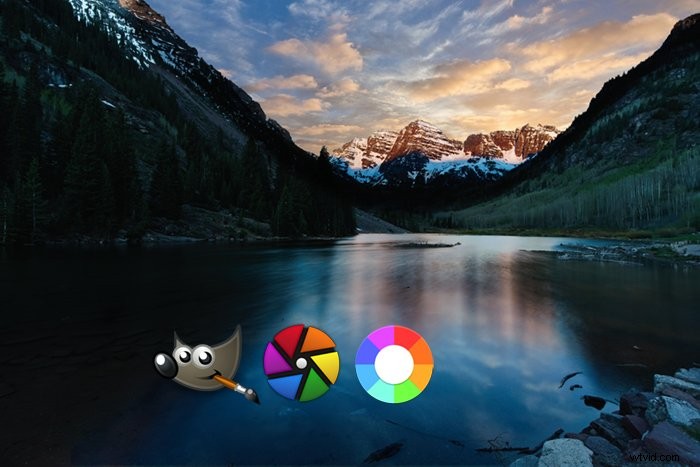
Cos'è GIMP?
Iniziamo con una rapida panoramica di GIMP. GIMP è un programma di fotoritocco open source. Ciò significa che è gratuito. Significa anche che gli sviluppatori di tutto il mondo lo aggiornano continuamente. Il programma è disponibile per sistemi Windows, IOS e Linux. Per questo articolo, ho usato la versione IOS 2.10.22. Ho anche usato la versione di Windows 2.10.24 per il confronto.
L'interfaccia è meno lucida di un programma come Adobe Photoshop. Ma il layout dell'area di lavoro risulterà familiare agli utenti di Photoshop.
Gli strumenti di fotoritocco si trovano nell'angolo in alto a sinistra. Fare clic su uno strumento per espandere le opzioni. Molti di questi strumenti sono simili a quelli che si trovano in Photoshop. La colonna di destra include le caratteristiche del pennello e un pannello Livelli. Molte regolazioni e filtri popolari di Photoshop si trovano nei menu a discesa. Una volta che ti sarai abituato, troverai GIMP un potente programma di fotoritocco.
GIMP apre molti tipi di file inclusi TIFF, PSD, PNG, JPEG. Ma il programma non apre i formati di file Raw, inclusi i file DNG, anche se aprirà i file HEIC creati dal tuo iPhone.
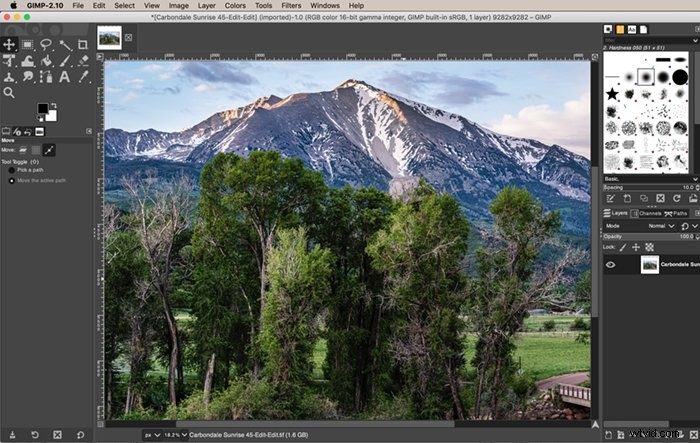
Cos'è un'immagine Raw?
Un'immagine Raw è una foto non compressa. Include tutte le informazioni raccolte dal sensore da una scena. Ciò include informazioni sul colore e sulla luce.
Molte fotocamere ti consentono di acquisire immagini sia Raw che JPEG. Quando scatti in JPEG, la tua fotocamera elabora le informazioni che colpiscono il sensore. Mantiene alcune delle informazioni e butta via il resto. Non sarai in grado di recuperare queste informazioni. Molti fotografi scattano in Raw in modo da avere accesso a tutte le informazioni raccolte dalle loro fotocamere.
Ogni azienda di fotocamere ha il proprio formato Raw. I file hanno suffissi diversi:
- Sony .ARW
- Nikon .NEF
- Canon .CR2 o .CR3
DNG è un formato di immagine raw universale creato da Adobe. È utilizzato da molti dispositivi, comprese alcune app per smartphone. Una fotocamera Canon non può aprire un file Nikon. Ma nemmeno la maggior parte dei programmi di fotoritocco. Hanno bisogno di un convertitore.
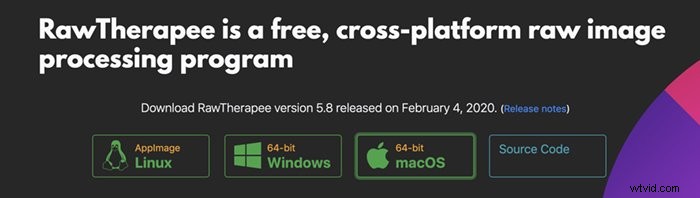
Adobe Photoshop utilizza Adobe Camera Raw per convertire le foto Raw in un formato leggibile da Photoshop. Se provi ad aprire un file Raw direttamente in Photoshop, passerai prima attraverso Camera Raw. Lightroom può leggere file di foto Raw. Quando invii un file a Photoshop da Lightroom, l'immagine è già in un formato leggibile da Photoshop.
Proprio come Photoshop, GIMP ha bisogno di un programma di conversione per leggere Raw. Ci sono alcune opzioni. Iniziamo osservando il RawTherapee. Questo programma funziona come un plug-in per GIMP e funziona come Adobe Camera Raw.
Come aprire file grezzi in GIMP usando RawTherapee
RawTherapee è un software gratuito che legge i file Raw. È un programma autonomo oppure puoi usarlo come plug-in con GIMP. È disponibile per Linus, IOS o Windows. Puoi usare RawTherapee per aprire file Raw in GIMP.
Passaggio 1:scarica GIMP
Scarica GIMP. Scegli il tuo sistema operativo e scarica il programma direttamente sul tuo computer. Segui le istruzioni di installazione per il tuo sistema operativo.
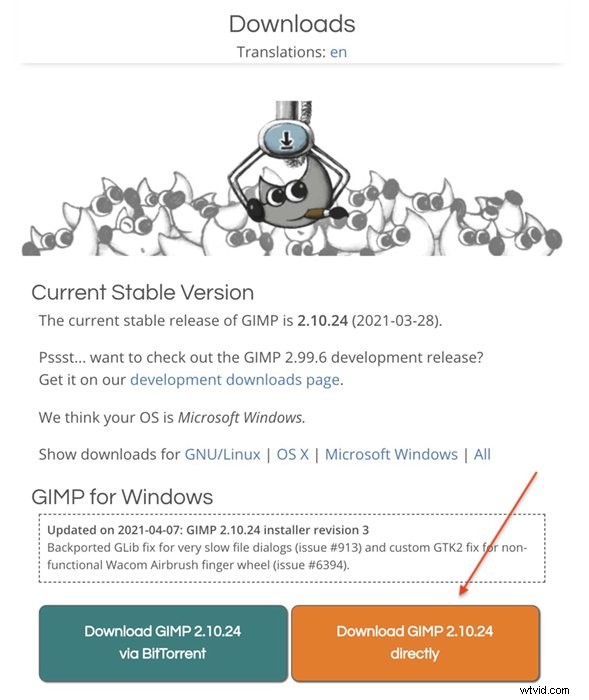
Fase 2:scarica RawTherapee
Scarica RawTherapee. Segui le istruzioni di installazione per il tuo sistema operativo. Per questo articolo, ho utilizzato IOS RawTherapee versione 5.8.
Inizialmente, il mio Mac ha bloccato l'installazione. Trascina il programma nel file delle applicazioni prima di aprirlo. In caso di problemi con l'installazione del programma, trovare ulteriori istruzioni per l'installazione qui.
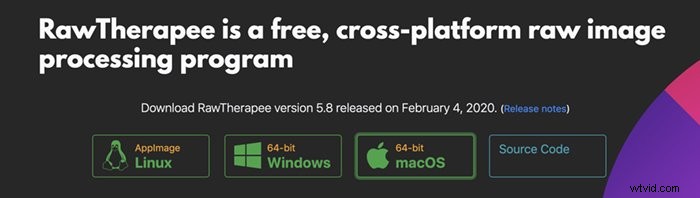
Fase 3:apri un file non elaborato
Nella finestra File Browser di RawTherapee, vai al file Raw che desideri aprire. Fare doppio clic sul file.
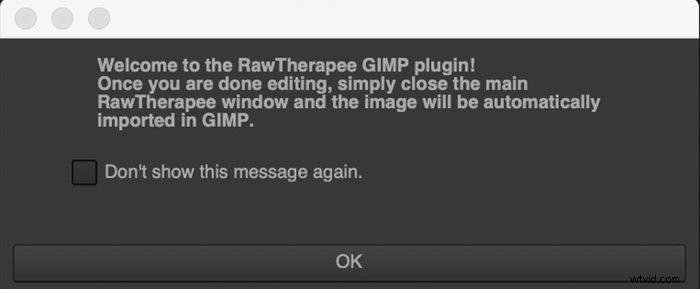
Questo aprirà il file nell'editor di foto di RawTherapee. Lo spazio di lavoro è disposto in colonne, proprio come Lightroom. Nella colonna di sinistra c'è un istogramma, informazioni sulle dimensioni e un pannello della cronologia. Nella colonna di destra ci sono pannelli di cursori che controllano la qualità dell'immagine. Fai clic sulle icone in alto per vedere più pannelli di fotoritocco. Questi sono Esposizione, Dettagli, Colore, Avanzate, Trasforma, Raw e Metadati. I controlli non sono intuitivi come Lightroom, ma il principio generale è lo stesso. Ci sono più controlli sopra e sotto l'immagine.
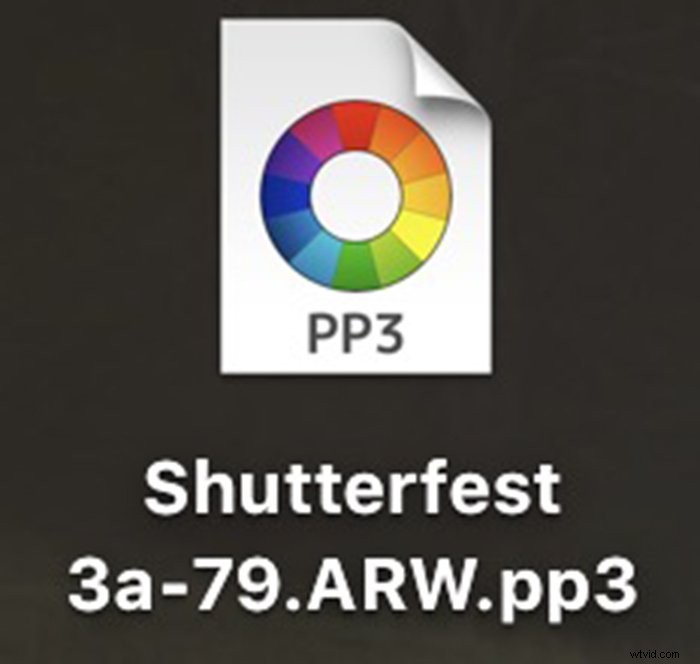
Fase 4:collega RawTherapee a GIMP
La prima volta che usi RawTherapee, devi impostare le tue preferenze per collegarti a GIMP. Fai clic sull'icona delle preferenze di RawTherapee situata nella colonna in basso a sinistra. Nella finestra delle preferenze, scorri fino in fondo e seleziona GIMP come Editor esterno.
Fare clic su OK.
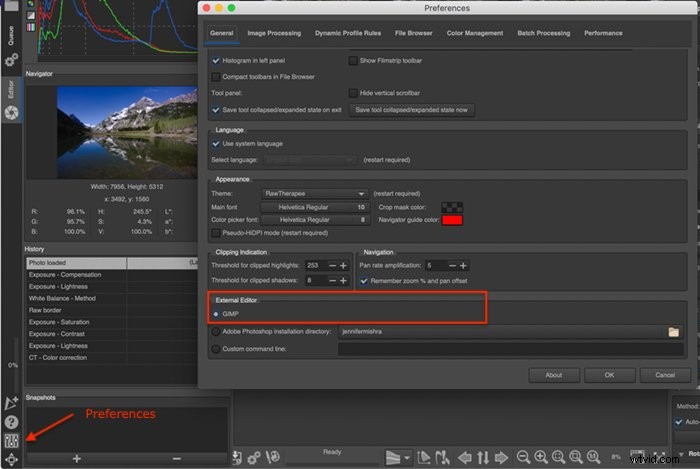
La versione Windows del programma ha un aspetto leggermente diverso e richiede un percorso di directory.
Se l'opzione GIMP non esporta la tua foto in GIMP nel passaggio 5, inserisci il percorso del file nella riga di comando personalizzata. Apri di nuovo la finestra delle preferenze. Scorri verso il basso fino a Editor esterno e fai clic sulla casella vuota accanto alla riga di comando personalizzata. Se stai utilizzando un MAC, digita quanto segue:open -a “GIMP-2.10.app”
Se stai utilizzando una versione diversa di GIMP, copia e incolla il nome del file tra le virgolette.
Fare clic su OK.
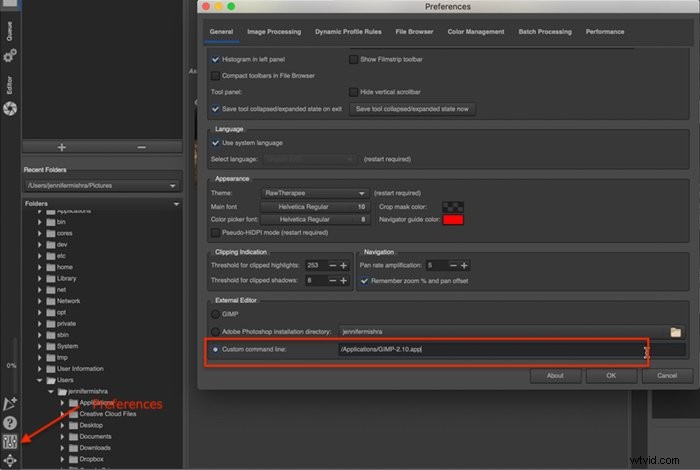
Se stai utilizzando un computer Windows, vai al programma GIMP. Fare clic con il tasto destro del mouse sul programma e selezionare Proprietà. Copia le informazioni nella finestra Destinazione. Dovrebbe assomigliare a questo:C:/ProgramFiles\GIMP2\bin\gimp-2.10.exe
Fase 5:apri l'immagine nell'editor esterno
Fai clic sull'icona Apri nell'editor esterno che si trova nella barra di controllo sotto l'immagine (Ctrl o ⌘E). L'immagine grezza si apre in GIMP. Se l'immagine non si apre in GIMP, torna al passaggio 4 e inserisci il percorso del file per GIMP nella riga di comando personalizzata.

Passaggio 6:apri le foto non elaborate in GIMP
Una volta impostate le preferenze in RawTherapee, puoi aprire i file direttamente da GIMP. In GIMP, apri un file andando nel menu a discesa File e selezionando File> Apri . Passa alla foto Raw che desideri modificare.
Il file si aprirà prima in RawTherapee con un messaggio di benvenuto al plug-in RawTherapee.
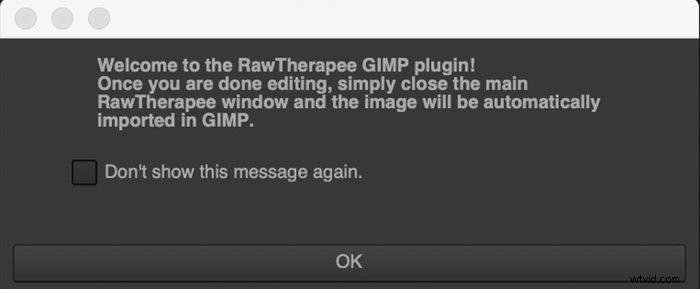
Chiudi RawTherapee e il file si aprirà in GIMP.
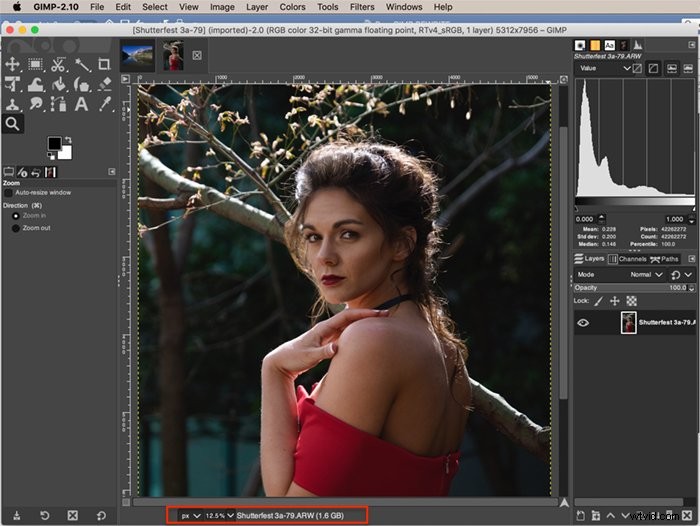
Vedrai un nuovo file accanto al file Raw originale con un suffisso .pp3.
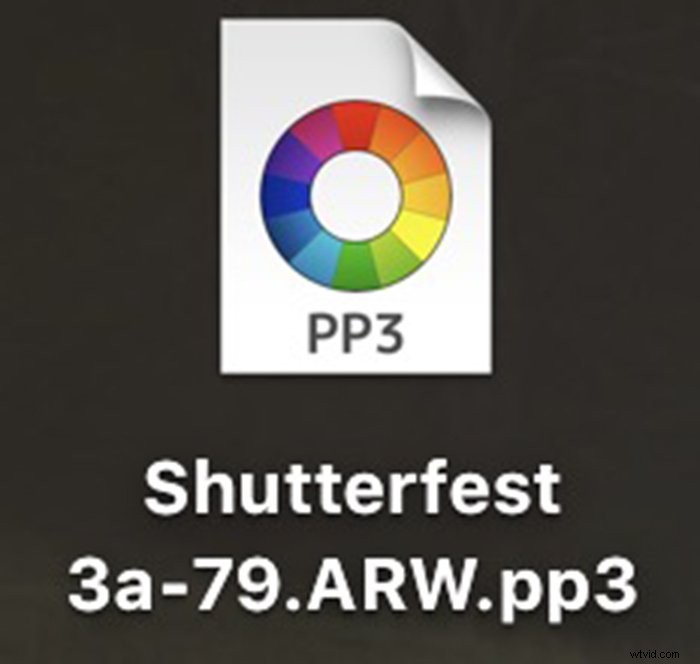
Sono necessari alcuni passaggi per connettere GIMP con RawTherapee. Ma una volta che i programmi sono collegati, i programmi lavorano insieme per aprire le foto Raw.
Come aprire immagini Raw in GIMP utilizzando Darktable
Darktable è un programma di fotoritocco gratuito simile ad Adobe Lightroom. È multipiattaforma e disponibile per Linus, IOS o Windows. Come Lightroom, il programma legge le immagini Raw che possono essere aperte in GIMP.
Esistono due modi per aprire le foto in formato Raw in GIMP utilizzando Darktable. Il primo modo utilizza Darktable come plug-in, proprio come il processo RawTherapee sopra. Il secondo modo ti consente di inviare file da Darktable direttamente a GIMP. I primi tre passaggi sono gli stessi.
Passaggio 1:scarica GIMP
Scarica GIMP. Scegli il tuo sistema operativo e scarica il programma direttamente sul tuo computer. Segui le istruzioni di installazione per il tuo sistema operativo.
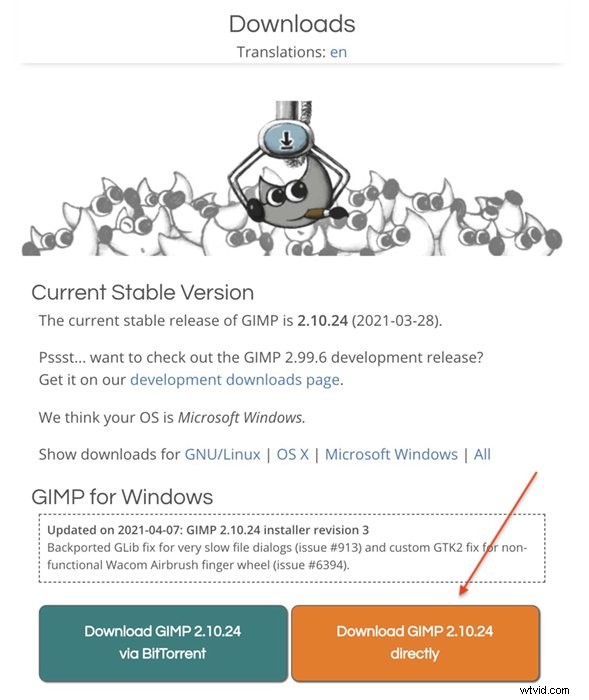
Fase 2:scarica Darktable
Scarica Darktable. Segui le istruzioni di installazione per il tuo sistema operativo. Ho usato Darktable versione 3.4.1 per questo articolo.
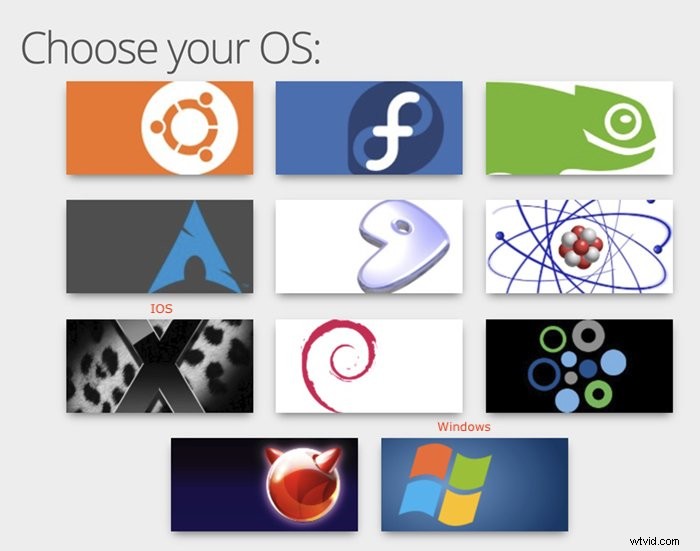
Fase 3:importa il file in Darktable
Inizia importando alcuni file in Darktable. Fare clic sul pulsante Importa nell'angolo in alto a sinistra dell'area di lavoro. Seleziona un'immagine o una cartella da importare. Non importa quanti file importi. Aggiungi almeno un file per attivare l'area di lavoro.
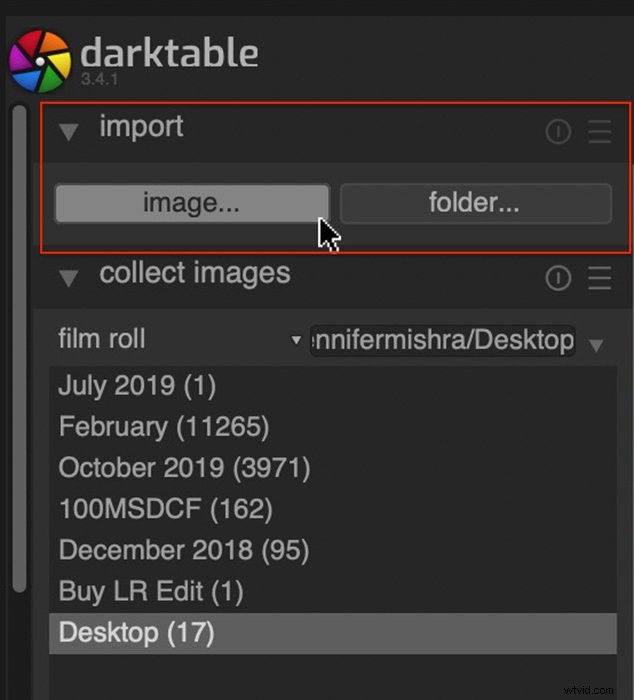
Il layout di base risulterà familiare agli utenti di Lightroom. Modifica le foto nel modulo Darkroom. Come in Lightroom, le modifiche vengono apportate utilizzando gli slider.
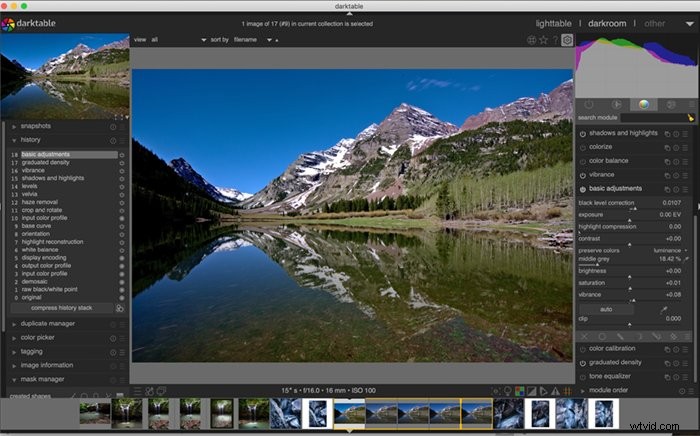
Fase 4:apri il file non elaborato in GIMP
Apri GIMP. Vai al menu a discesa File e seleziona File> Apri (Ctrl o ⌘E) e vai al file Raw che desideri aprire. Come i prodotti Adobe, GIMP e Darktable parlano tra loro.
Da qui, il processo è simile a RawTherapee. Il file Raw si apre prima in Darktable, dove puoi apportare modifiche di base. Quando chiudi Darktable, il file Raw si apre in GIMP per ulteriori modifiche. Se il file non si apre automaticamente, fai nuovamente doppio clic sul file Raw.
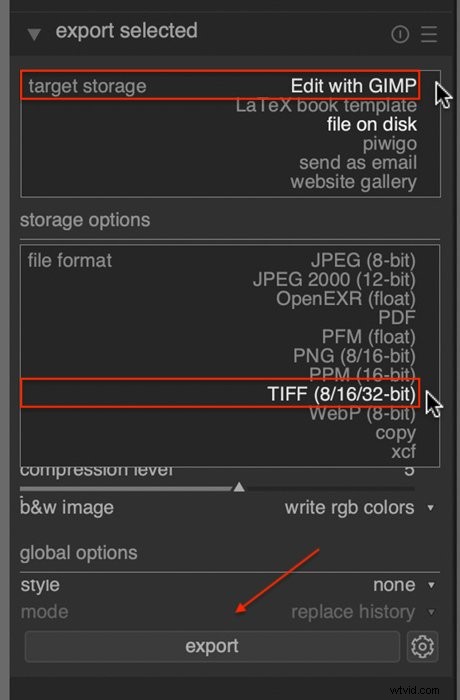
Fase 4 (alternativa):esporta i file Raw da Darkroom a GIMP
Uno script in Darktable chiamato GIMP ti consente di esportare file da Darktable a GIMP. Sfortunatamente, lo script è instabile e non sempre funziona.
Apri il programma di installazione degli script lua che si trova nella colonna di sinistra del modulo Lighttable. Fare clic sul pulsante Esegui. Potrebbe essere necessario installare prima gli script Git.
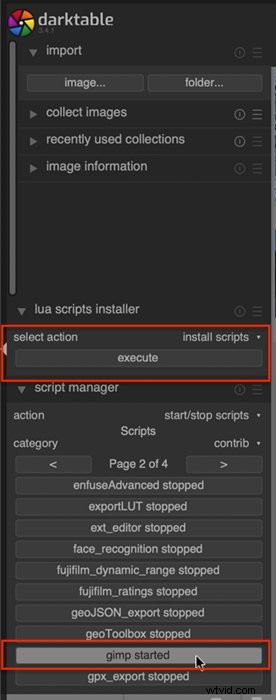
Scorri fino a trovare lo script GIMP. All'inizio, potrebbe essere etichettato come "gimp fermo". Fare clic per accenderlo.
Nel pannello Esporta selezionati, ora dovresti avere una nuova opzione:Modifica con GIMP. Cambia il formato del file in TIFF e 32 bit.
Seleziona un'immagine e fai clic sul pulsante Esporta.
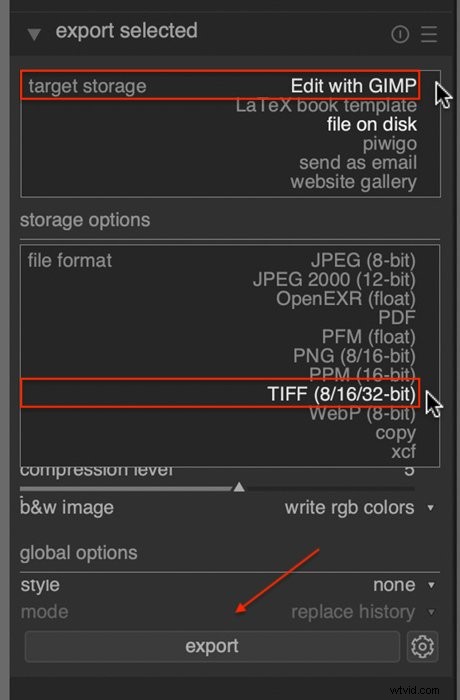
Quando chiudi GIMP, l'immagine dovrebbe tornare a Darktable.
Questa opzione è ideale per le immagini di andata e ritorno tra Darktable e GIMP. Ma il processo era incoerente. Potrei inviare immagini Raw sul mio Mac da Darktable a GIMP. Ma non sono riuscito a far funzionare la funzione di andata e ritorno. Su Windows, ho riscontrato problemi durante l'esportazione di immagini Raw su GIMP.
Conclusione
GIMP è un programma di fotoritocco potente ma gratuito. Per aprire i file della fotocamera Raw in GIMP, usa un plug-in come RawTherapee. Una volta collegato il plug-in, puoi aprire i file in GIMP tramite il plug-in.
Darktable, un altro programma di fotoritocco gratuito come Lightroom, ti consente anche di aprire i file della fotocamera Raw in GIMP. Questo processo richiede meno impostazioni rispetto all'utilizzo di un plug-in. Puoi aprire un file Raw direttamente da GIMP o esportare file da Darktable in GIMP.
I fotografi non devono sacrificare la qualità dell'immagine quando utilizzano programmi di fotoritocco gratuiti. GIMP e Darktable ti consentono di elaborare immagini Raw in modo molto simile ai prodotti Adobe.
Usi ancora Lightroom per le tue modifiche? Prova il nostro corso di editing senza sforzo per padroneggiarne tutti i segreti!
